
【Canvaで業務効率化】縦型動画を一括作成✨制作時間を3時間短縮できた方法をご紹介!
近年、注目度が高まっている縦型ショート動画。
いざ、制作してみようとしてもやり方がわからない……!
たくさん作るのは難しそう……
とお悩みの方も多いのでは?
ソウルドアウトでは、無料のデザインツール「Canva」を使って日々クリエイティブ制作を行なっており、noteでもCanvaに関するTipsを発信してきました。
今回は縦型動画の制作・運用時に使える「一括作成機能」をご紹介します!特に、複数の店舗を運営されている事業者の方はぜひ試してみてください。

Canvaで大量の縦型動画を一括作成すると……
✓多店舗へ展開できる
縦型動画は、初めての方がゼロから制作となると時間がかかってしまいますし、なかなか腰が重く感じられるかもしれません。
さらに多店舗を運営されている事業者さまであれば、
同じ動画の展開なのに、店舗や商品によって素材が違うから何個も動画作らなければ……大変すぎるな……と思ったことはありませんか?
👇例えばこんな動画。
ある架空のホテル「HOTEL SOLDOUT」を紹介する縦型動画。
一つ目は北海道で、二つ目は千葉。
構成は同じで、テキスト・画像が異なります。
上記の動画編集にひとつずつ取り組んでいれば、ひとつ3時間くらいはかかってしまうと思うんですよね。
そこで今回、一括で多数店舗の動画を数十本、いや数百本でも作れるCanvaの機能をご紹介したいと思います!
✓クリエイティブのPDCAを回す際にも使える
“勝ちクリエイティブ”を創出するためには、動画を秒数ごとに細かくわけて検証を回すことが理想的です。
たとえば、実際に公開した例では、13本の縦型動画を作成し、3回の検証を行なっています。
クリエイティブのPDCAは、ただ“大量”に“スピーディー”にすればいいわけではなく、
検証する変数を設定し、仮説を立て、それに基づいて複数パターンを作成してテストを行なう必要があります。(設計が重要!)
ソウルドアウトでは、下記のようにPDCAを回すことで、成果につながる縦型動画の創出を行なっています!
①【制作】複数の【魅せ方】×【コピー】の縦型動画を作成して配信
②【分析】クリック率・獲得率をもとに、商材にあった【魅せ方】【コピー】を分析してレポーティング
③【展開】成果の高いクリエイティブの横展開を行ない、さらに獲得効率の高い縦型動画を生み出すPDCAを回す
▾イメージ

今回ご紹介する機能を活用すると、【コピー(テキスト)】と【魅せ方】の掛け合わせを複数パターン一気に制作できます。効率的にPDCAサイクルを回して広告の成果改善にもつなげていきましょう!
Canvaの一括作成機能で、制作時間を3時間も短縮!
1.もととなる動画を1本用意
まずは、もととなる動画を1本作成します!
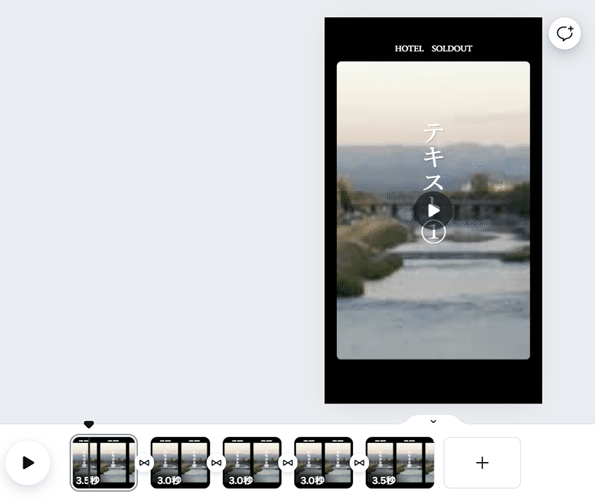
2.各動画のデータ(テキスト・画像)を用意
①ExcelまたはGoogleスプレッドシートに、各動画や各ページに入れたいテキストを書き出します。

②各動画に入れたい画像を用意しておきます。
※このとき「プロジェクト」を作成し、まとめて動画に使いたい画像を入れておくと便利です。

③「一括作成」ボタン→「データを手動で入力」→Excelで作成したデータを張り付けします。
※「一括作成」タブを追加する必要があります。
▾詳しくは公式ヘルプを参照してください。
デザインを一括で作成する - Canvaヘルプセンター


④テキストの入力ができたら、②で用意した画像を「追加」ボタンから張り付けていきます。
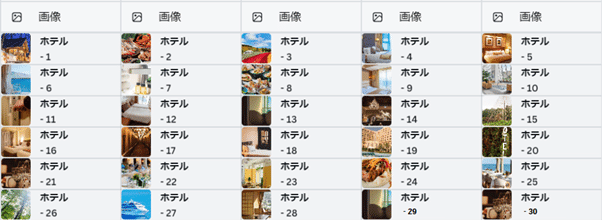
⑤「完了」ボタンを押すと、データの入力が完了します。
※下記のような画面になれば、完了の印です。

3.1.(動画)と2.のデータ(テキスト・画像)を紐づけていく
ここから、1.で作成した動画と、2.で用意したデータ(テキスト・画像)の紐づけの作業に移ります。
①まずはテキストから。1.(動画)の置き換えたいテキストを右クリックして、「データの接続」ボタンを押します。

「1枚目に入れる文言」をまとめた列のデータを挿入します。

続いて、2枚目、3枚目に入れる文言も同様にデータを接続していきます。

テキストデータの紐づけはこれで完了です!

②画像も同じように、1.の置き換えたい画像を右クリックして、「データの接続」ボタンを押し、画像データを接続していきます。

2枚目、3枚目も同様に接続していきます。

画像のデータもこれで紐づけ完了です!
③最後に「データを適用する」ボタンから、「6点のデザインを生成」を選択します。


完成です!
さいごに
ここまでお読みいただき、ありがとうございました!
忙しい日々の業務のなかで、同じ展開の動画を作る「作業」には時間をかけず、新しい動画の訴求や魅せ方を「考える」時間に使いたいですよね。
Canvaを使うことで、クリエイティブ制作を効率化できます♪アプリダウンロードの必要はなく、オンラインで・無料で使うことができ、初めてでも直感的に操作が可能です。
広告運用はもちろん、今回のような広告クリエイティブ制作の効率化に関するご相談にも対応させていただきます。お気軽にご相談ください。


前嶌 一澄(まえじま いずみ)/プラットフォーム戦略推進本部 第2Gr.
2023年入社。入社後、Meta広告を中心にSNS広告の運用に従事。広告運用からクリエイティブ制作までワンストップで実施する一体型人材。得意領域はクリエイティブで、自身の制作した動画で成果改善事例を多数持つ。ソウルドアウトNo.1のCanvaの使い手✨
👇Canva関するnoteはこちら
👇クリエイティブに関する成果事例やTipsのマガジンはこちら
ソウルドアウト公式noteでは、週に1~2回ほど、デジタルマーケティングに関する情報をお届けしています!
ぜひ、フォローをお願いします🔥

